Remix OS ist eine alternative Version von Android. Remix OS ist ein vollwertiges Android auf einem Desktop-Computer.
Auf Geektimes schrieben sie wiederholt über Remix OS, ein Desktop-Betriebssystem auf Android-Basis. 1. März, eine Beta-Version dieses Betriebssystems, die bereits durchaus möglich ist, zu behandeln. Im Allgemeinen ist dies eine angepasste Version von Android, die wie ein vollwertiges Betriebssystem für einen PC aussieht und funktioniert. Es wurde erstmals im Jahr 2015 veröffentlicht, mit minimaler Unterstützung für mehrere Geräte. Im Januar wurde die Alpha-Version von Remix OS veröffentlicht, die Entwickler machten es für alle verfügbar, indem sie die Möglichkeit eröffneten, das System von USB-Medien zu booten.
Die Beta-Version hat einen Dual-Boot, mit der Möglichkeit, zwischen zwei Betriebssystemen zu wechseln - Remix OS selbst und Windows. Sie können ein Betriebssystem auf einer Festplatte oder einer SSD installieren, was eine ziemlich hohe Plattformleistung gewährleistet. Jetzt unterstützt das Remix OS-Installationsprogramm für PC die Arbeit mit Windows 7 und späteren Versionen dieses Betriebssystems. Eine Version für Mac sollte bald erscheinen. Wenn das Betriebssystem müde ist, ist das Entfernen noch einfacher als das Installieren. 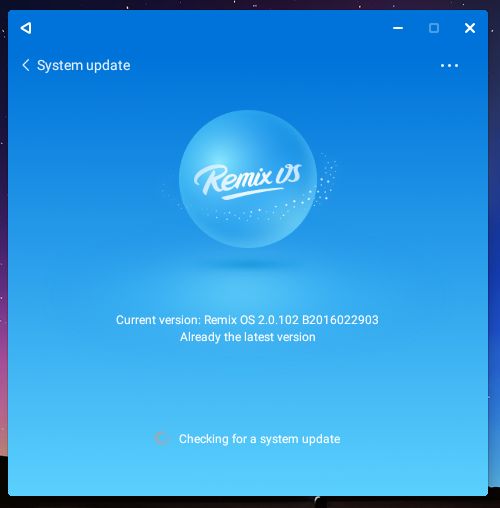
Updates kommen jetzt regelmäßig, Support für Over-the-Air-Updates ist eingebaut. Es gibt andere Neuigkeiten, einschließlich der Umstellung auf den Kern. Linux-Version 4.4 für bessere Kompatibilität mit neueren Prozessoren, die Unterstützung für 1080p-Videos von YouTube und Netflix, arbeiten mit USB-Laufwerke bis zu 64 GB und so weiter.
Was ist nicht? Unterstützen Sie den Play Store. Da Remix OS nicht von Google zertifiziert ist, gibt es keinen Standardzugriff auf den Markt. Aber Sie können es hinzufügen, mehr dazu unten. Lassen Sie uns zunächst über die Installation des Remix-Betriebssystems selbst sprechen.
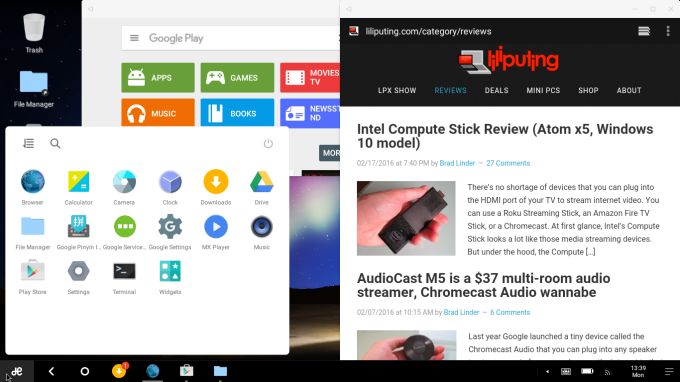
Möchten Sie Remix OS auf SSD oder Festplatte installieren? Kein Problem. Sie können mit Betriebssystemen direkt von einem USB-Flash-Laufwerk arbeiten und es bootfähig machen. Die Leistung des Betriebssystems ist in diesem Fall jedoch niedriger als bei einer HDD oder SSD.
Wie installiere ich Remix OS auf HDD oder SSD?
1. Erste Ladung neueste Version OS von hier. Es gibt 32-Bit- und 64-Bit-Builds für die jeweiligen PCs.
2. Entpacke das Archiv und erhalte drei Dateien: ein Lehrbuch mit Anweisungen, ein Installationsprogramm und ISO, ein Disk-Image.
3. Führen Sie Remix OS Installation Tool.exe aus und überprüfen Sie, ob der Installationsort korrekt ist (Laufwerksbuchstabe usw.).
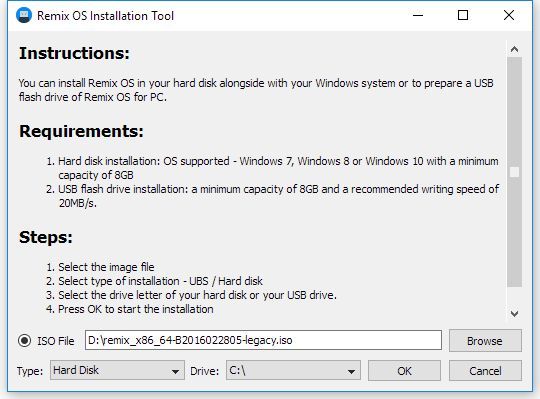
4. Klicken Sie auf Weiter und wählen Sie das Disk-Image aus, das gerade geladen wurde. Es wird Remix OS für PC_x86_64-B2016xxxxxx.iso sein.
5. Starten Sie die Installation und warten Sie einige Minuten, bis eine Meldung angezeigt wird, dass der PC neu gestartet werden muss, um die Installation abzuschließen.
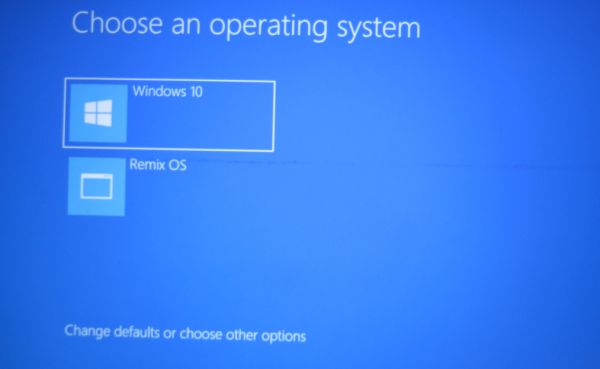
Der nächste Schritt dauert 15 bis 30 Minuten, abhängig von der Leistung Ihres PCs. Remix OS erstellt seinen eigenen 8 GB großen Bootbereich und installiert das Betriebssystem in diesem Bereich.
8. Wenn alles fertig ist, bootet Remix OS zum ersten Mal und Sie können mit der Arbeit beginnen.
9. Wenn Sie zu Windows zurückkehren möchten, wählen Sie das Symbol zum Herunterfahren und dann die Option zum Neustart. Danach, anstatt Remix OS auf dem Auswahlbildschirm, klicken Sie auf Windows.
Wie installiere ich den Play Store?
Alles ist hier einfach. Hier ist ein Video, das den gesamten Prozess beschreibt:Kann ich mehr als 8 GB bekommen?
Der offizielle Installer Remix OS für PC braucht für seine Bedürfnisse 8 GB. Genug zu installieren verschiedene Anwendungendas kann für Arbeit oder Unterhaltung benötigt werden.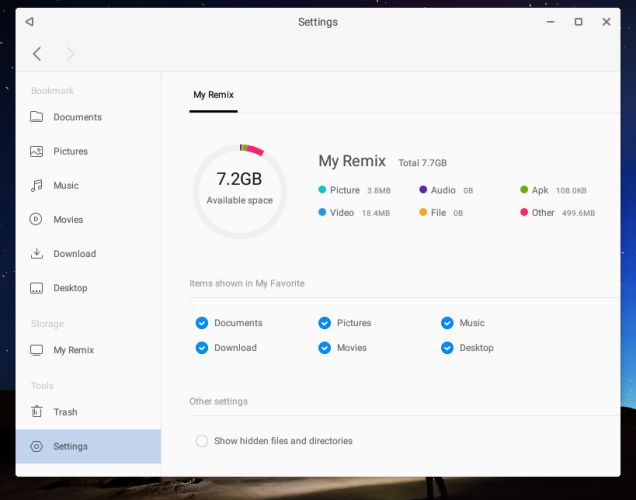
Aber wenn Sie plötzlich mehr Platz benötigen, können Sie es hinzufügen.
Wie Remix OS zu entfernen
Wenn plötzlich etwas schief gelaufen ist oder Remix OS einfach entfernt werden musste, kann es sehr schnell gemacht werden.Zunächst führen wir das Installationsprogramm erneut aus. Es zeigt, dass das System bereits auf dem PC installiert ist, und bietet an Remix OS zu entfernen. Wir stimmen zu und nach einigen Sekunden wird das Betriebssystem gelöscht.
Sie können arbeiten und nicht mit dem Installer, und alles manuell löschen. Wählen Sie in der Adressleiste des Dateimanagers C: \\ Remix OS \\und führen Sie die Datei aus DeinstallierenRemixOS.exe Datei. Dann passiert alles im automatischen Modus.
Remix OS ist ein Betriebssystem, das Android mit einer leicht modifizierten grafischen Shell ist. Mit der modifizierten Oberfläche können Sie bequem auf Desktop-Geräten mit der Maus und der Tastatur arbeiten. Die Entwickler haben die Interface-Elemente gut organisiert und dem System sogar ein vollwertiges System hinzugefügt. Spielemarkt. Sie können sich unter Ihrem Konto anmelden und alle Anwendungen herunterladen. Remix OS ist möglicherweise in der Lage, fast alle bestehenden Anwendungen auszuführen, nur nicht alle unterstützen die Maussteuerung. Bei der Arbeit an modernen Computern wird das System die Leistung von mobilen Spielen und Programmen auf der Ebene der "Flaggschiff" -Transportgeräte sicherstellen.
Der unzweifelhafte Vorteil von Remix OS ist, dass es perfekt als zweites (oder drittes) Betriebssystem auf einem Computer funktioniert. Die 64-Bit-Distribution unterstützt sogar UEFI (nur 32-Bit-Legacy). Um das "Betriebssystem" zu installieren, müssen Sie kein USB-Flash-Laufwerk verwenden. Zusammen mit dem Image erhalten Sie eine spezielle Anwendung, die die Installationsdaten auf die Festplatte kopiert und es Ihnen ermöglicht, die Installation unmittelbar nach dem Neustart des Computers zu starten. Remix OS wird auch eine gute Idee für virtuelle Maschinen.
Das Betriebssystem selbst und alle zukünftigen Updates werden laut den Entwicklern komplett kostenlos sein. Also probiere diese Kreation kann jeder. Remix OS Installation und Deinstallation dauert nur wenige Minuten.
Hauptmerkmale und Funktionen
- praktische grafische Shell, mit der Sie mit dem Betrieb arbeiten können android-Systemmit der Maus und der Tastatur;
- vollständiger Play Market, von dem Sie Anwendungen herunterladen und starten können;
- geringer Verbrauch von Systemressourcen;
- uEFI-Unterstützung;
- ein Betriebssystem-Installationstool ohne Verwendung eines USB-Laufwerks (Installationsdateien werden auf die Festplatte kopiert).
Spezielle Anforderungen
- 2 GHz Prozessor;
- 2 GB rAM;
- 8 GB freier Festplattenspeicher.
Wenn Sie Android auf Ihrem PC installiert haben und es Ihnen unangenehm ist, es zu benutzen, ist das nicht überraschend, da Android für Smartphones und Tablets und nicht für PCs entwickelt wurde. Aber beeilen Sie sich nicht, die Hände zu falten. Besser, Remix OS zu versuchen, denn in der Tat - das ist das gleiche Android, aber für den PC angepasst.
Aufgrund der Tatsache, dass es basiert auf Android x86Sie können Anwendungen für Android OS installieren und verwenden.
Sie erhalten Folgendes vorteile gegenüber dem üblichen Android OS:
1. Mehrere Fenster und Multitasking. Im Gegensatz zum Android-Betriebssystem befindet sich hier jede Anwendung wie in Windows in einem eigenen Fenster. Zur gleichen Zeit werden alle diese Anwendungen aktiv sein.
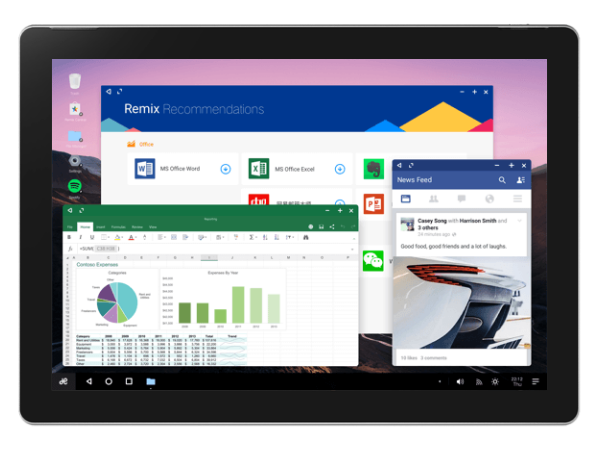
2. Taskleiste. Hier haben Sie eine Taskleiste, die den Desktop-Betriebssystemen vertraut ist, wo Sie Symbole für die Ausführung von Anwendungen sehen. Durch einfaches Klicken auf das gewünschte Symbol kann zwischen den Anwendungen gewechselt werden.
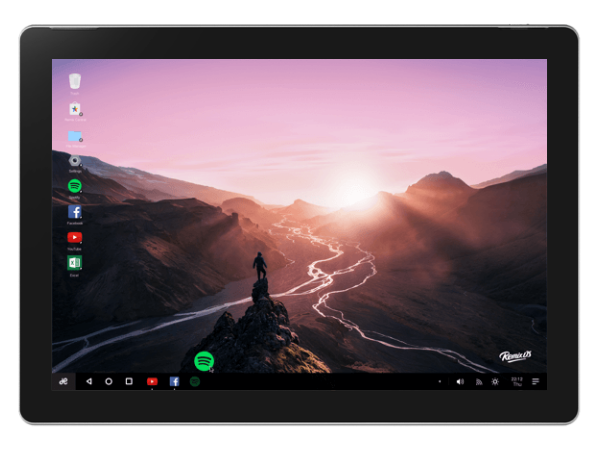
3. Einfache Bedienung von Maus und Tastatur. In Remix OS können Sie die Maus und die Tastatur wie auf Desktop-Betriebssystemen verwenden.
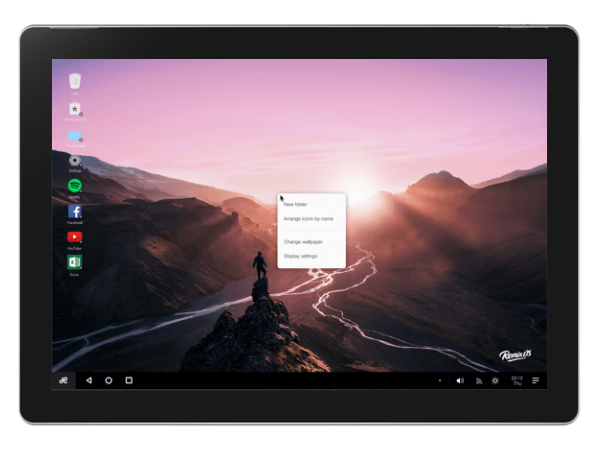
4. Dateimanager mit denen Sie genauso wie mit Desktop-Systemen mit Dateien arbeiten können.
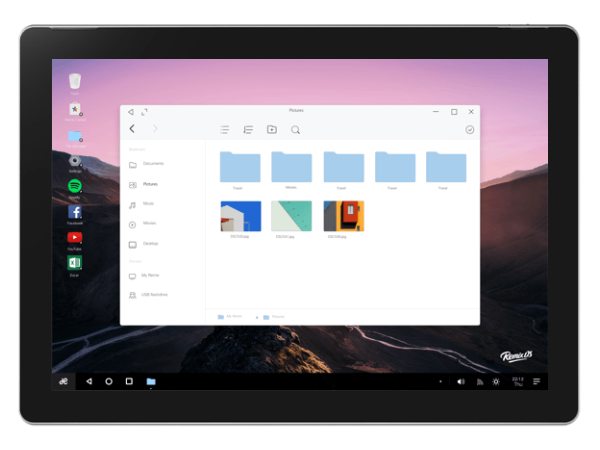
5. Praktisches Werkzeug bildschirmaufnahme mit der Fähigkeit zu trimmen.
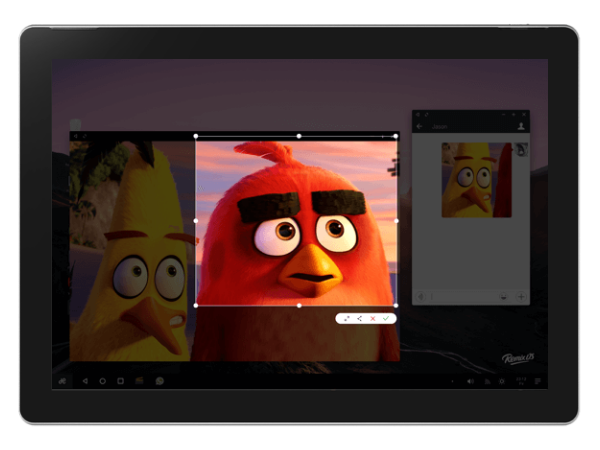
6. Regelmäßige OS Remix-Updates. Mit Hilfe des OTA-Update-Programms erhalten Sie automatisch die neuesten Betriebssystem-Updates.
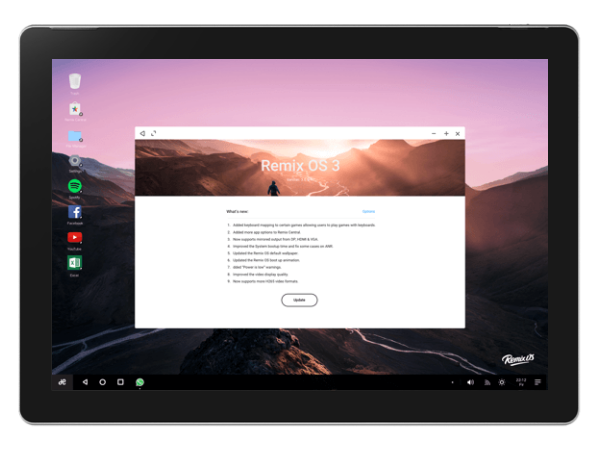
Vorbereiten der Installation von Remix OS auf Ihrem Computer
Nachdem wir die Vorteile geklärt haben, die wir nach der Installation von Remix OS auf dem Computer haben, versuchen wir es. Überprüfen Sie zuerst Ihren Computer, um zu sehen, ob er die Anforderungen erfüllt:
- 2 GHz Dual-Core-Prozessor oder besser;
- 2 GB RAM oder mehr;
- Mindestens 8 GB freier Speicherplatz, auf dem das System installiert werden soll;
- Internetzugang ist wünschenswert.
Wenn der Computer die Anforderungen erfüllt, laden Sie die Distribution von dieser Seite herunter. Es gibt 32-Bit- und 64-Bit-Versionen des Betriebssystems. Wenn Sie auf die Schaltfläche "Mirror Download" oder "Torrent Download" klicken, erscheint ein Fenster, in dem Sie aufgefordert werden, Updates zu abonnieren (siehe unten). Sie können hier Ihre Adresse eingeben e-Mail und klicken Sie auf den "Abonnieren" -Button zum Abonnieren, oder klicken Sie auf den Link unter "Ich habe abonniert, überspringen", um das Abonnement zu überspringen.
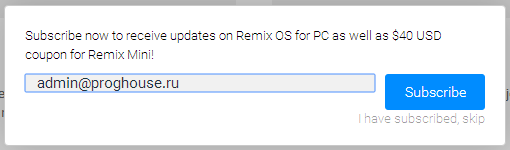
Hier erhalten Sie einen Gutschein für den Kauf eines Remix Mini Minicomputers (siehe Bild unten) mit Abmessungen von nur 12,4 x 8,8 x 2,6 cm zum reduzierten Preis von 49,99 US-Dollar. Eigenschaften können sehen. Aber ich werde die Aufmerksamkeit an diesem Computer nicht mehr stoppen.

Auf der nächsten Seite werden Sie aufgefordert, einen Server auszuwählen, von dem Sie die Distribution herunterladen können.
Installieren von Remix OS auf einem Computer
Insgesamt bieten Entwickler 2 Installationsoptionen: auf einem Computer und auf einem USB-Stick. Bei beiden Optionen wird davon ausgegangen, dass Sie mit einem speziellen Dienstprogramm installieren, das nur unter Windows 7, 8 und 10 funktioniert. Zuerst werden wir uns ansehen, wie Remix auf einem Computer installiert wird.
Entpacken Sie das heruntergeladene Archiv. Ich habe diese Datei Remix_OS_for_PC_Android_M_32bit_B2016081502.zip. Als Ergebnis entpackte ich drei Dateien:
- Remix_OS_for_PC_Android_M_32bit_B2016081502.iso - Remix OS Disk Image.
Stellen Sie sicher, dass Ihr Computer über ein freies logisches Laufwerk mit einer Kapazität von mindestens 8 GB für Remix OS verfügt. Führen Sie das Installationsprogramm aus (ich habe diese Datei Remix_OS_for_PC_Installation_Tool-B2016080802.exe). Spezifizieren Sie die Datei mit dem Image der OS Remix Disk (ich habe C: \\ Remix_OS \\ Remix_OS_for_PC_Android_M_32bit_B2016081502.iso), wählen Sie im Feld Type den Eintrag " Festplatte", Und im Feld" Media "- Ihre freie logische Laufwerk, auf dem Sie das Betriebssystem installieren möchten (für mich ist es Laufwerk E). Klicken Sie auf "OK".
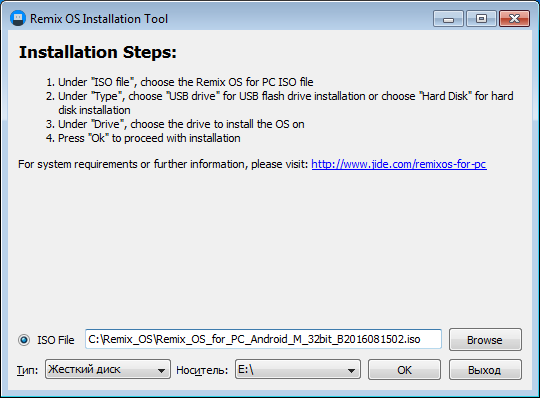
Wenn Sie einen alten 32-Bit-Prozessor haben, wird diese Warnung angezeigt. Stellen Sie in diesem Fall sicher, dass Sie das Bild eines 32-Bit-Betriebssystem-Remix auswählen und auf "OK" klicken.
Wenn der logische Datenträger, auf dem Sie Remix OS installieren, groß ist, wird ein Dialogfeld angezeigt, in dem Sie die Größe des Systemdatenträgers auswählen können. Es wird empfohlen, die größte vorgeschlagene Größe zu wählen, seit In diesem Fall können Sie weitere Anwendungen installieren. Klicken Sie auf "OK".
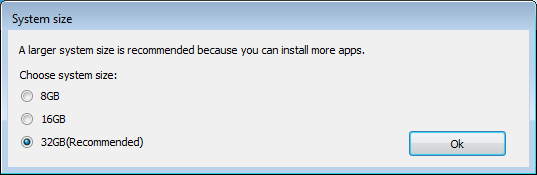
Der Prozess der Installation des Betriebssystems auf der Festplatte beginnt.
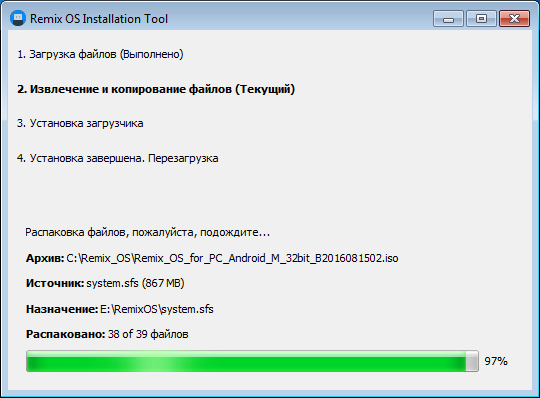
Nachdem alles fertig ist, sehen Sie ein Fenster wie unten gezeigt. Klicken Sie auf "Jetzt neu starten".
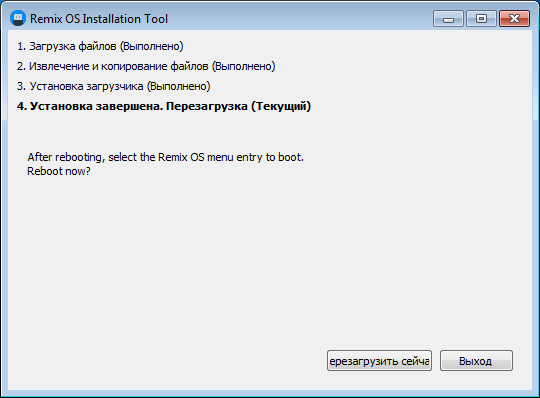
Der erste Start von Remix OS und erste Konfiguration
Nachdem Sie den Computer zum ersten Mal installiert und neu gestartet haben, wird ein Menü angezeigt, in dem Sie auswählen können, welches Betriebssystem geladen werden soll. Tatsächlich erscheint dieses Menü immer nach der Installation von Remix OS auf Ihrem Computer. Wählen Sie Remix OS hier und drücken Sie die Eingabetaste.
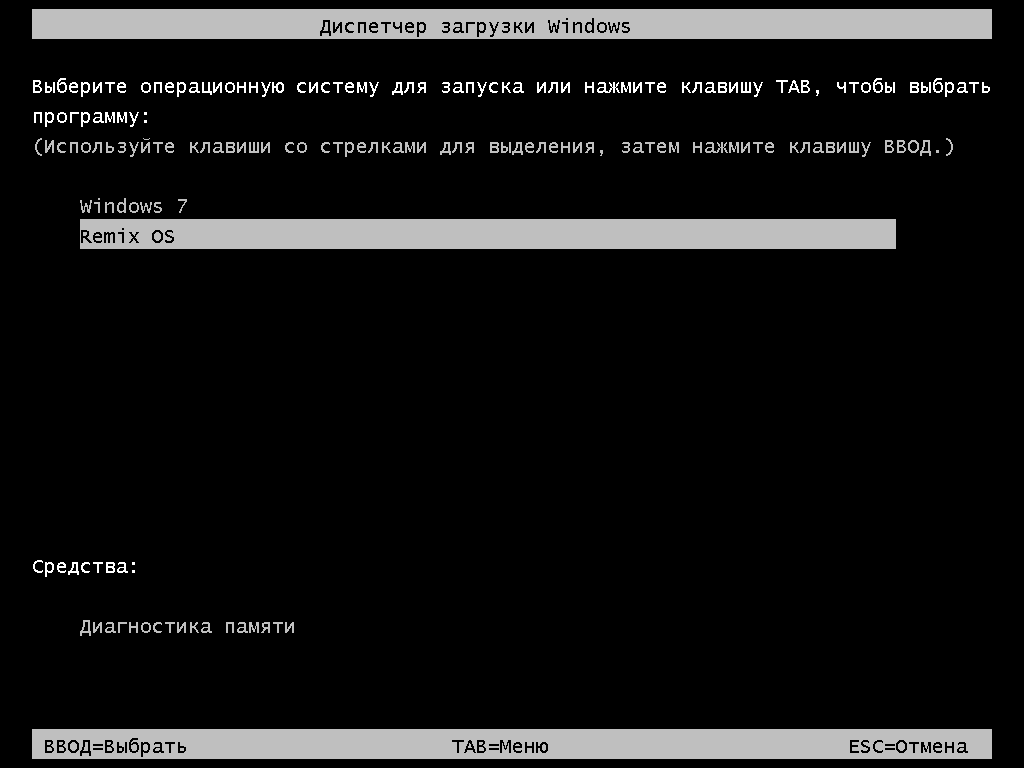
Der erste nach dem Laden des Sprachauswahlbildschirms erscheint. Aus irgendeinem Grund werden hier nur Englisch und Chinesisch präsentiert (obwohl ich vielleicht falsch liege). Aber lass uns nicht aufregen. Wählen Sie hier Englisch.
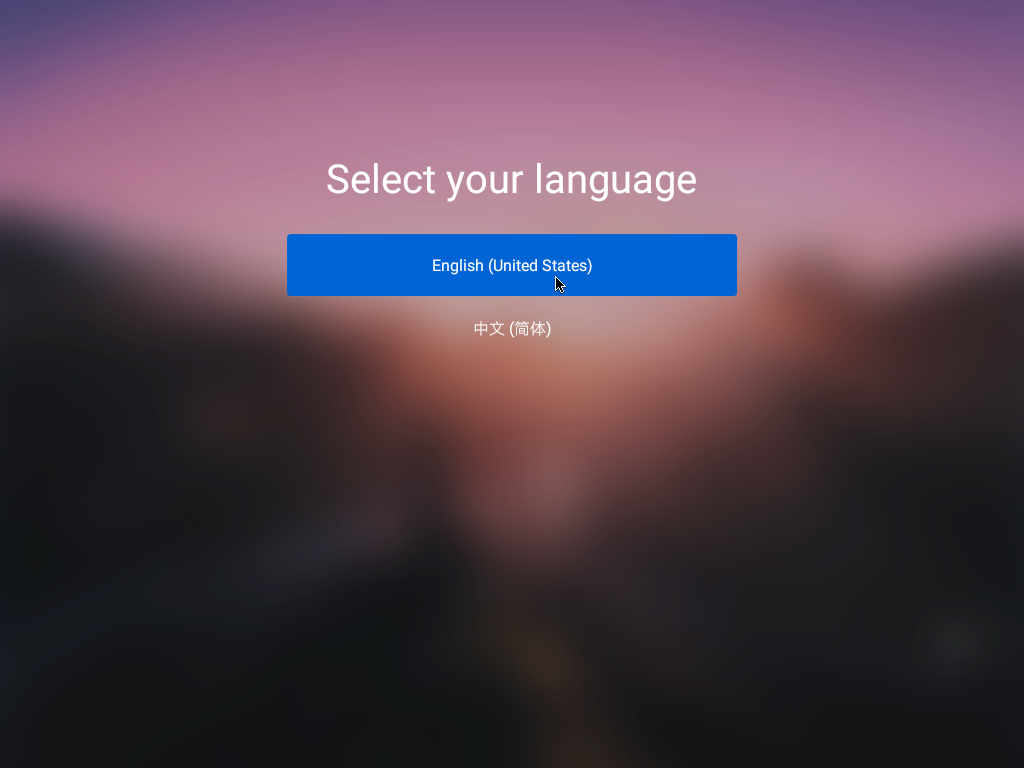
Akzeptieren Sie auf dem nächsten Bildschirm die Benutzervereinbarung, indem Sie auf Akzeptieren klicken.
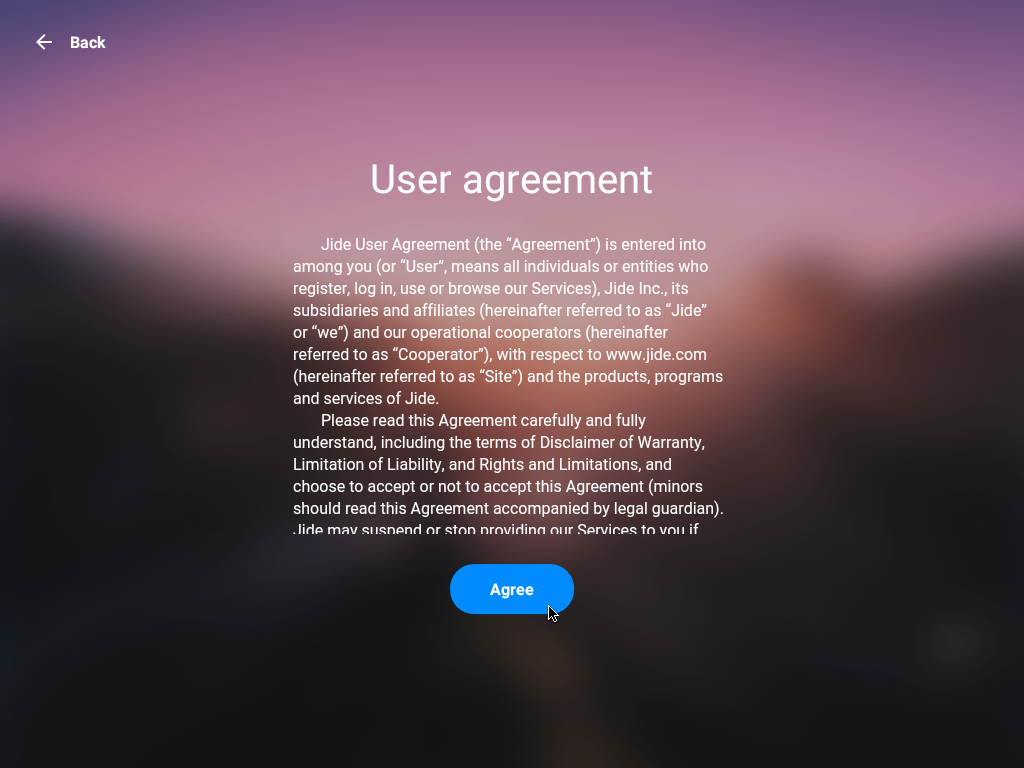
Der nächste Schritt ist, WiFi sofort einzurichten. Wenn Ihr Computer direkt mit dem Internet verbunden ist netzwerkkarteSie können diese Einstellung überspringen, indem Sie oben auf dem Bildschirm auf "Überspringen" klicken. Wenn Sie WiFi konfigurieren möchten, wählen Sie Ihren Zugangspunkt aus der Liste.
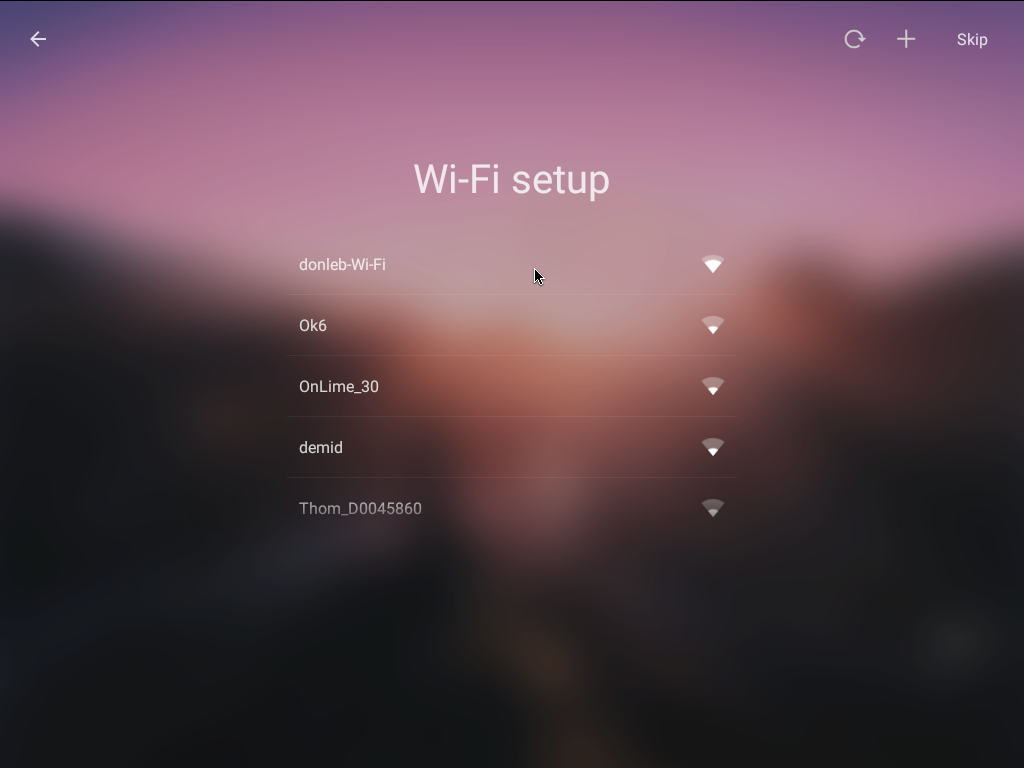
Danach geben Sie das Passwort ein und klicken auf "Connect".
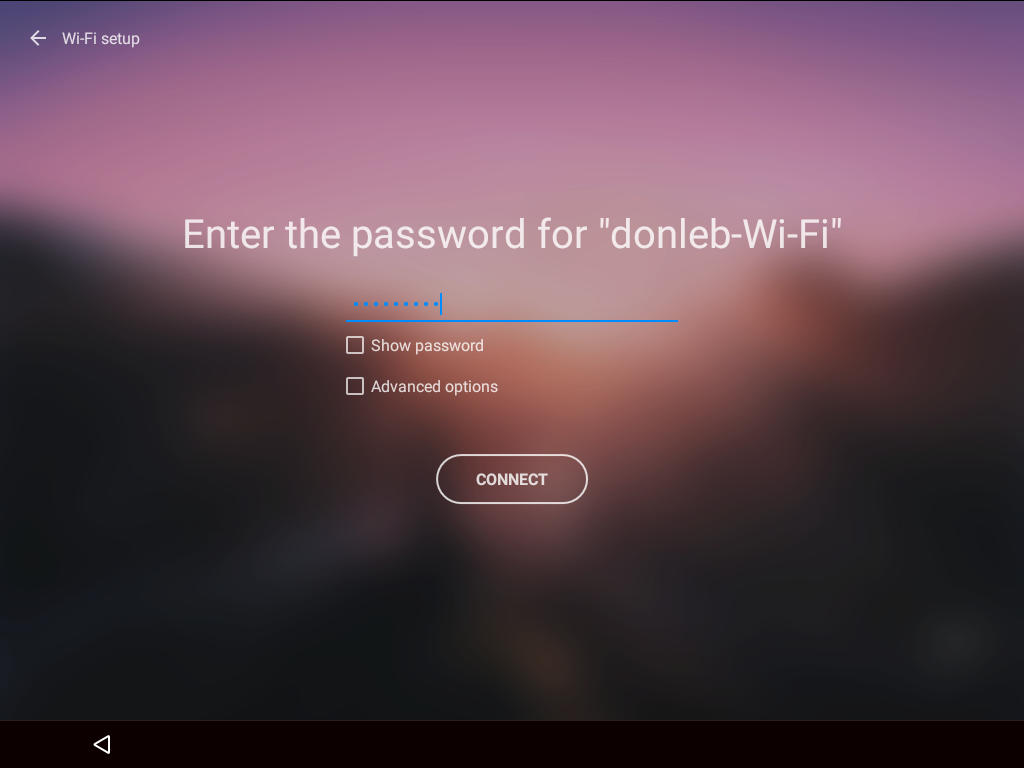
Der letzte Schritt ist der Vorschlag, einige Anwendungen sofort zu installieren. Klicken Sie hier WEITER.
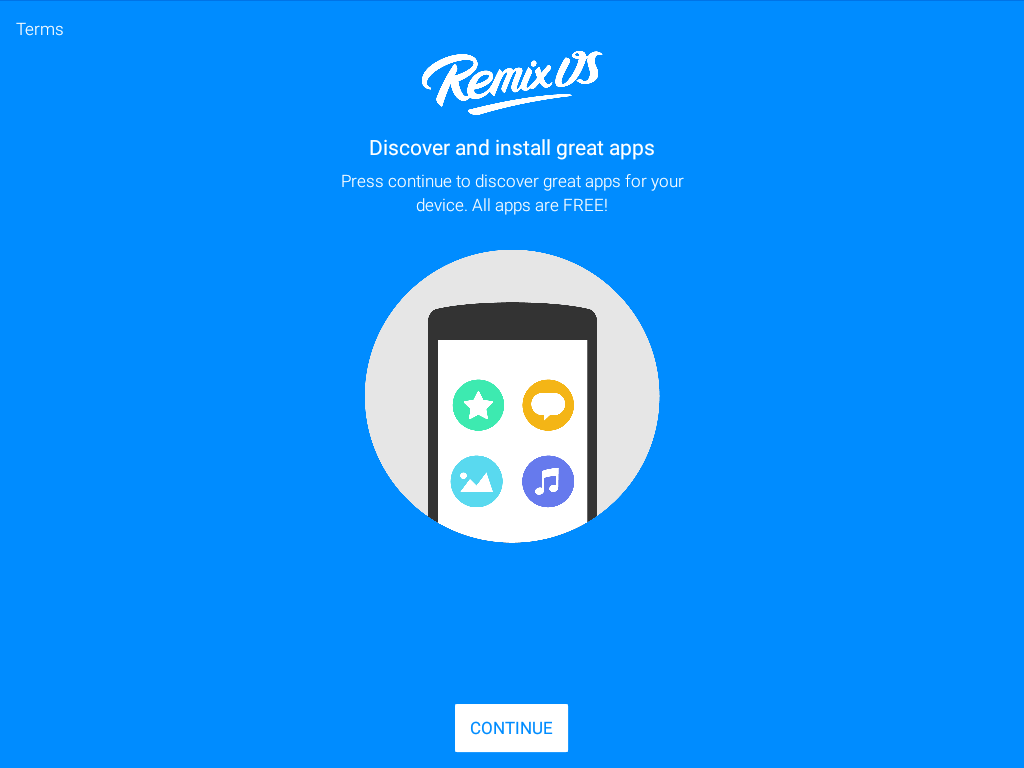
Wählen Sie dann Anwendungen und / oder klicken Sie auf "WEITER\u003e".
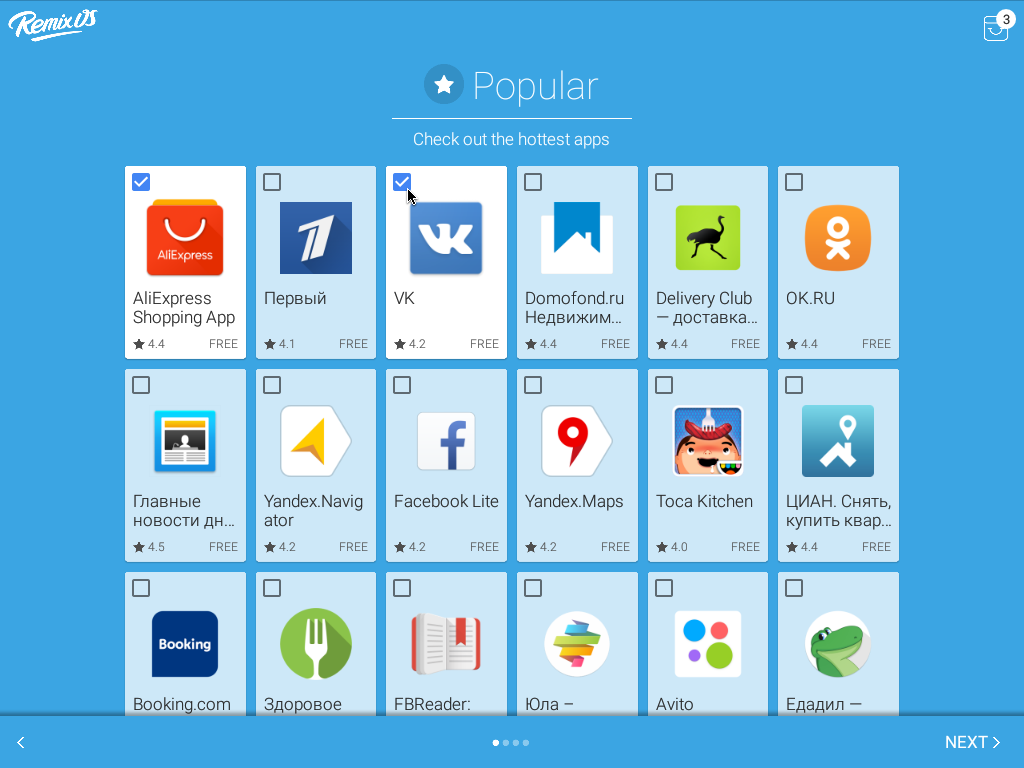
Bestätigen Sie abschließend die Installation der Anwendung durch Drücken von INSTALL.
![]()
Und nach der Installation klicken Sie auf Fertig stellen.
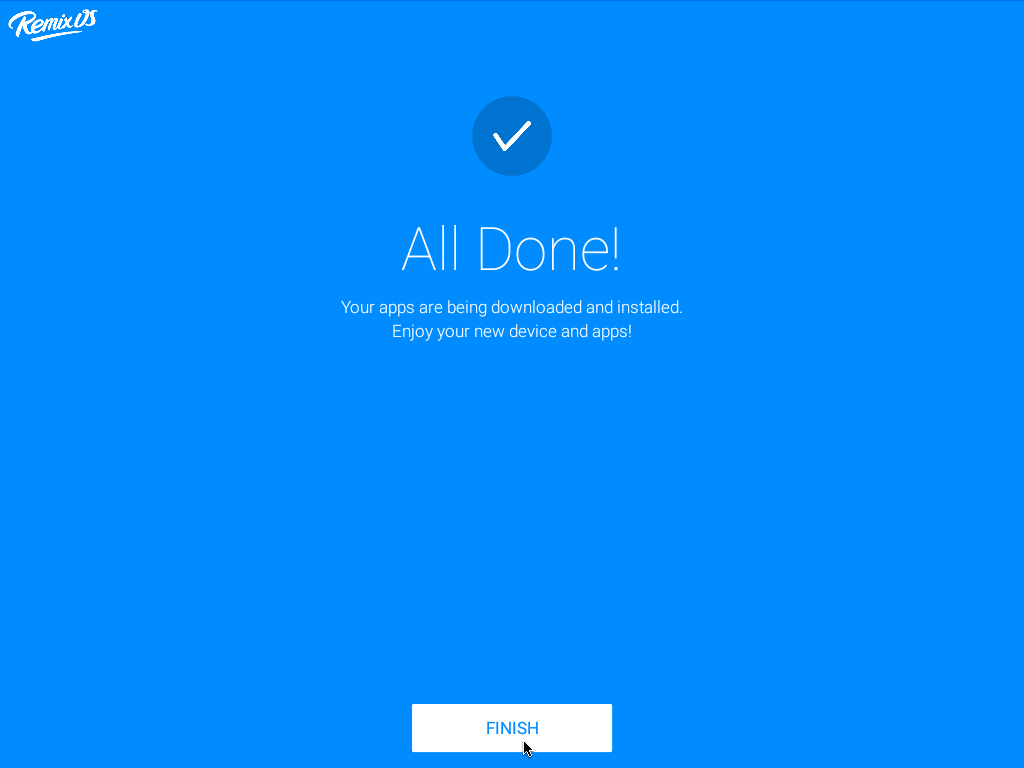
Im nächsten Schritt werden Sie vom System dazu aufgefordert, Ihr System zu aktivieren konto Google. Klicken Sie auf Weiter.
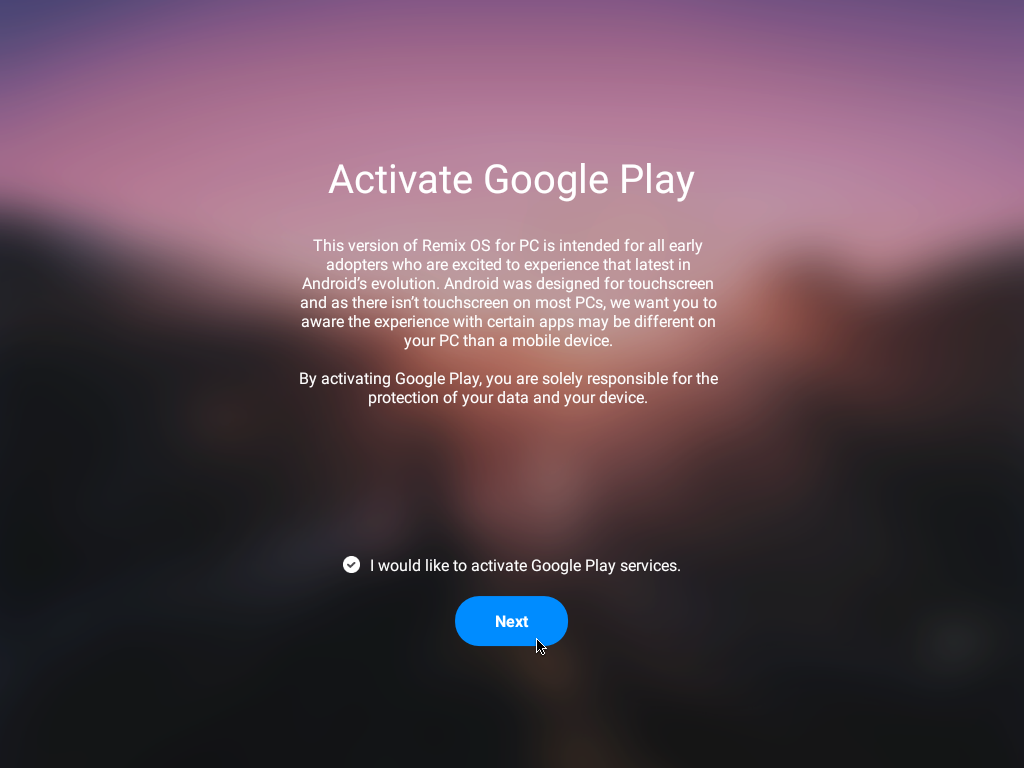
Das ist es, das Setup ist abgeschlossen. Sie werden den OS Remix Desktop sehen.
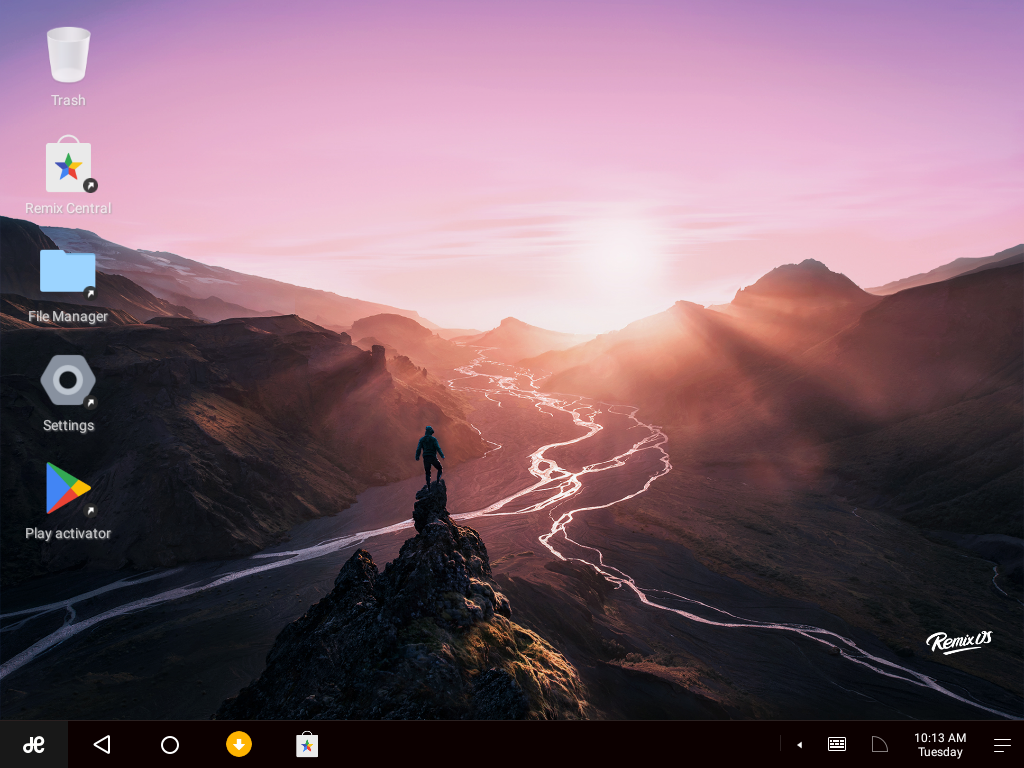
Installieren Sie Remix OS auf einem USB-Flash-Laufwerk
Nachdem wir die Installation von Remix OS auf einem Computer überprüft haben, sehen Sie, wie Sie dieses Betriebssystem auf einem USB-Flash-Laufwerk installieren. Mit dem fertigen Flash-Laufwerk können Sie von Computer zu Computer gehen. Zur gleichen Zeit alle Ihre Dokumente installierte AnwendungenSpiele und Einstellungen werden auf einem Flash-Laufwerk gespeichert. Ie Ihr Flash-Laufwerk wird wie ein tragbarer Computer sein, aber ohne systemeinheit, Monitor, Tastatur und Maus, und um mit Ihrem Betriebssystem arbeiten zu können, benötigen Sie einen Spendercomputer.
Entpacken Sie das heruntergeladene Archiv. Ich habe diese Datei Remix_OS_for_PC_Android_M_64bit_B2016081502.zip. Als Ergebnis entpackte ich drei Dateien:
- Remix_OS_for_PC_Installation_Tool-B2016080802.exe - Dienstprogramm zur Installation von Remix OS;
- Remix_OS_for_PC_Android_M_64bit_B2016081502.iso - Remix OS Disk-Image.
- How_to_launch_Remix_OS_for_PC.txt - eine kurze Anleitung in Englisch.
Stellen Sie eine Verbindung mit einem Computer-Flash-Laufwerk der Größe 8 GB und höher her. Es empfiehlt sich, ein USB-Flashlaufwerk mit einer Schreibgeschwindigkeit von 20 MB / s zu verwenden. Führen Sie das Installationsprogramm aus (ich habe diese Datei Remix_OS_for_PC_Installation_Tool-B2016080802.exe). Spezifizieren Sie die Datei mit dem Image des OS Remix-Laufwerks (ich habe C: \\ Remix_OS \\ Remix_OS_for_PC_Android_M_64bit_B2016081502.iso), wählen Sie im Feld Typ den Eintrag " USB-Gerät", Und im Feld" Media "- Ihr USB-Stick, auf dem Sie das Betriebssystem installieren möchten (in meinem Fall ist das Laufwerk G). Klicken Sie auf "OK".
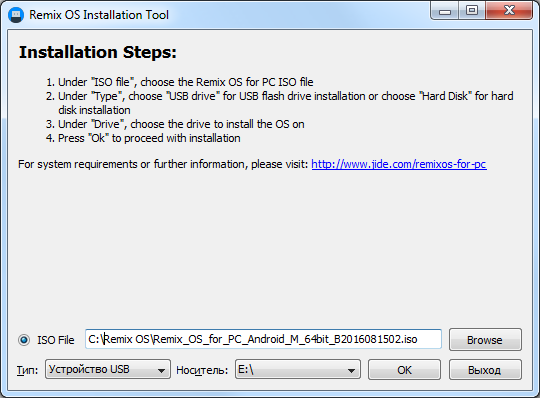
Sie werden eine Warnung sehen, dass alle Daten auf dem Flash-Laufwerk gelöscht werden. Klicken Sie auf "OK".
Der Rest der Installation entspricht der Installation auf einem Computer. Am Ende sehen Sie ein Fenster, das Sie über die erfolgreiche Installation von Remix OS informiert. Das Flash-Laufwerk ist bereit. Sie können auf die Schaltfläche "Jetzt neu starten" klicken, wenn Sie sofort ein Flash-Laufwerk auf demselben Computer verwenden möchten, oder auf die Schaltfläche "Beenden" klicken, um das Programm zu schließen. Stellen Sie beim Starten des Computers von einem vorbereiteten Remix OS-Flash-Laufwerk sicher, dass das BIOS von USB-Medien gestartet werden kann.
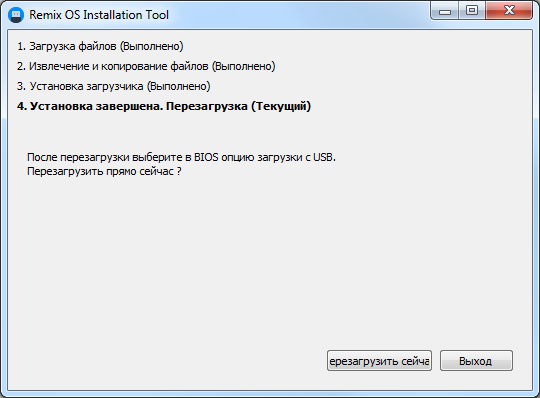
Die erste Inbetriebnahme und Einrichtung eines Computers bei Verwendung eines USB-Flash-Laufwerks ist die gleiche wie bei der Installation von Remix OS auf einem Computer.
Aktivieren Sie russische und russische Tastaturlayouts in Remix OS
Jetzt lasst uns die Unterstützung der russischen Sprache einschalten. Doppelklicken Sie hierzu auf dem Desktop auf das Symbol Einstellungen und suchen Sie im hervorgehobenen Fenster den Eintrag " Sprache und Eingabe».
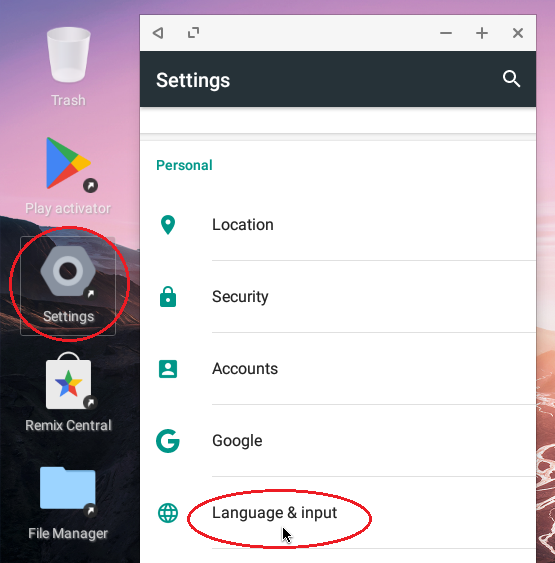
Hier wählen Sie den obersten Punkt " Sprache».
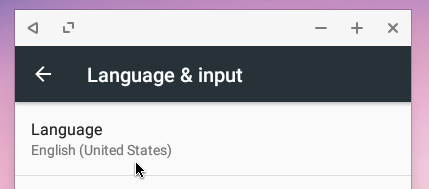
Und wählen Sie " Russisch».
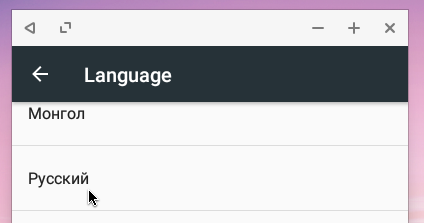
Danach wird die Systemschnittstelle sofort russisch, zumindest der Teil von Android, der unberührt geblieben ist. betriebssystem Remixen.
Um die Unterstützung für das russischsprachige Layout zu aktivieren, schauen Sie in den Einstellungen nach " Sprache und Eingabe"Abschnitt" Physikalische Tastatur"Und klicke auf den Gegenstand" AT übersetzte Tastatur des Satzes 2"(Hier könnte der Name Ihrer physischen Tastatur sein, der sich von dem unterscheidet, was Sie auf dem Bild sehen).
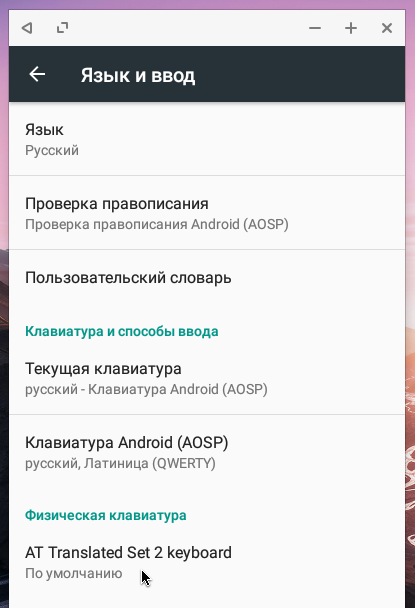
Klicken Sie im angezeigten Fenster auf " TASTATURPOSITIONEN EINSTELLEN».
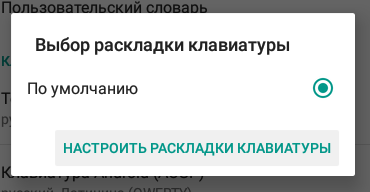
Wählen Sie die gewünschten Layouts in der Liste, die geöffnet wird (ich wählte Englisch und Russisch) und gehen Sie zurück.
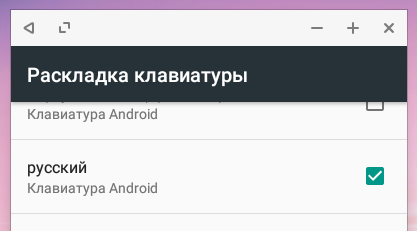
Ein Dialog mit Layouts zeigt die von Ihnen gewählten Layouts an.
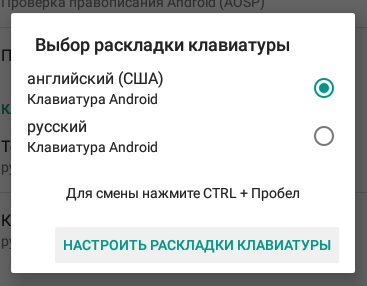
Das ist alles Layouts sind angepasst. Ändern Sie das Layout mithilfe der im Dialogfeld angegebenen Tastenkombination STRG + Leerzeichen Ich habe nicht verdient, aber verdient mit einer Kombination STRG + ALT + Leer.
Ich werde nichts mehr über das Remix OS System schreiben. Sie können es nach der Installation auf Ihrem Computer selbst erkunden.
Das Ergebnis
Nun, das System erwies sich als ziemlich interessant. Es gab wirklich solche Elemente der Benutzeroberfläche, die für normale Desktop-PCs in Android nicht ausreichten. Aber leider ist das Android-x86-System sehr kapriziös und funktioniert möglicherweise auf keinem Computer. Dieser Nachteil erbt und remix-System OS. Bevor Sie es als permanentes System auf Ihrem Computer installieren, sollten Sie zuerst versuchen, wie es von einem Flash-Laufwerk funktioniert. Und überprüfen Sie, wie sie funktionieren. android-Anwendungendie du aktiv nutzt.

















